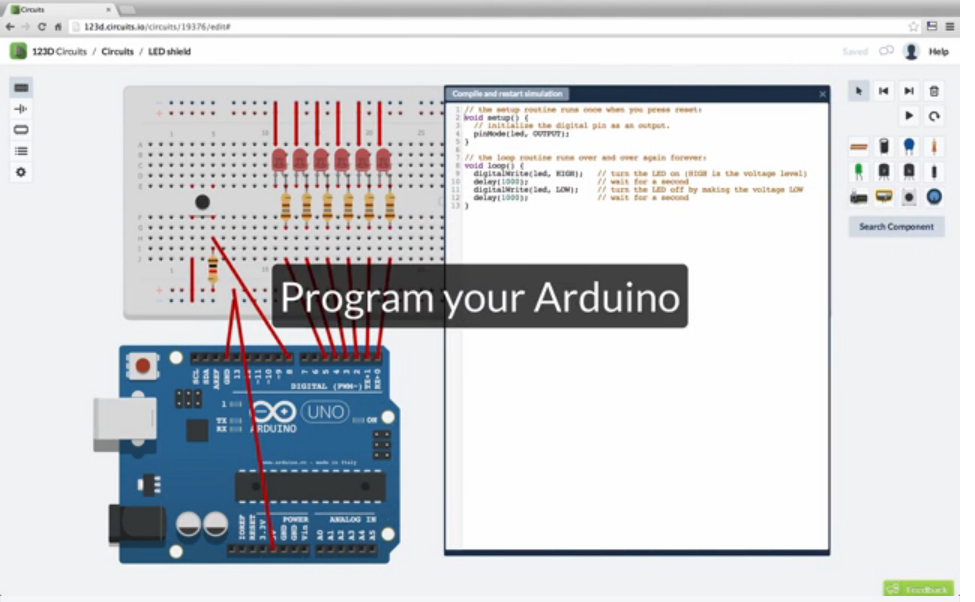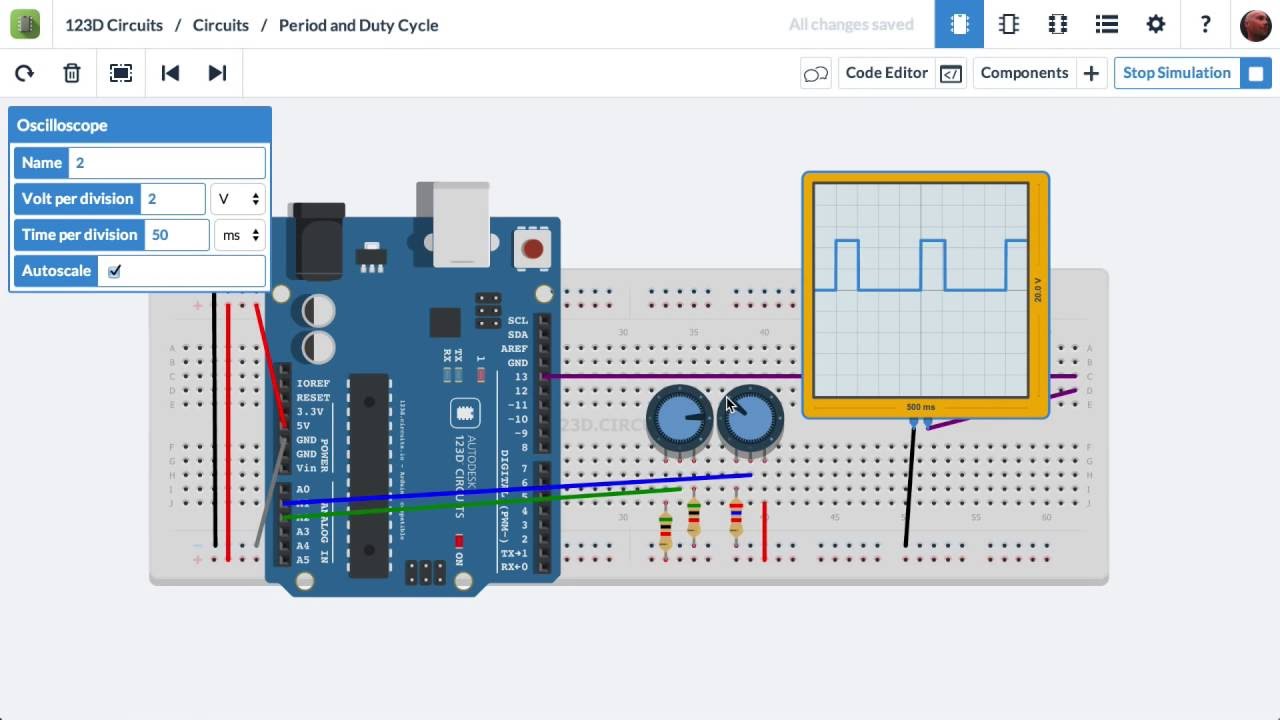circuits. Блог Амперкот.ру
В последнее время в среде ардуинщиков стала набирать популярность программа Circuits от группы разработчиков из Autodesk. Она представляет собой онлайн-конструктор электронных схем, в том числе и на Arduino. Кстати, очень похожа на более популярное программное обеспечение под названием Fritzing . Однако там отсутствует возможность эмуляции – то есть просмотр того, как работает ваша собранная схема. Таким образом по функционалу и удобству выбор пал на circuits.ioДавайте подробнее окунемся в эту программу.
Переходим на официальный сайт софта https://assets.circuits.io/
Далее в правом верхнем углу находим кнопку входа и регистрации – выполняем эти процессы
Какие полезные функции имеет данное веб-приложение?
1) Вы можете составить собственную схему, спроектировав ее так, как нужно именно Вам.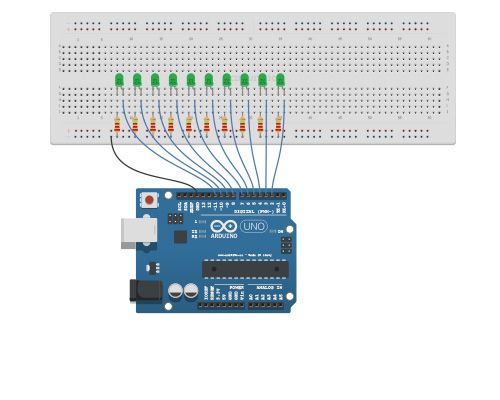
2) Вы можете добавить собственные компоненты в приложения и таким образом использовать в своих схемам собственные наработки.
3) Можно добавить или написать библиотеку для работы с модулями
4) Эмуляция схема, когда ее можно запустить и посмотреть на результат в режиме онлайн — вы экономите время на постоянной сборке разных схем и всегда имеете право на ошибку, если что-то подключили неправильно.
А самое главное, что вам не нужно использовать Arduino IDE. Вы просто пишите код, собираете схему и проверяете все ли работает. Далее устраняете ошибки. Зато уже в реальности все будет построено первого раза! Просто фантастика:) Кстати, это слово в некотором смысле есть даже в названии программы.
Итак, зайдем на домашнюю страницу.
В левой колонке мы можем выбрать раздел приложения, который нам нужен.
Electronics Lab — она же электронная лаборатория, где можно собрать и проверить на работоспособность вашу схему.
PCB Design — возможность спроектировать собственную схему или добавить новые компоненты.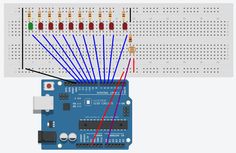
Library Manager — добавление и использование различных библиотек в открытом доступе.
Также на сайте приложения существуют обучающие видео для новичков.
У команды разработчиков есть свой канал на платформе YouTube и свой собственный блог, где всегда можно найти актуальную информацию о приложении.
Однако есть один нюанс, в котором можно запутаться. Многие видео по работе с сайтом были выпущены 1-2 года назад. С недавних пор в circuits произошли небольшие изменения о которых они написали в своем блоге
Суть в том, что с 2 июня 2017 года лаборатория электроники объединилась с Tinkercad — инструментом 3D дизайна и теперь весь функционал находится по адресу: https://123dapp.com/circuits
Сам же Tinkercad, который был выпущен еще в 2011 году, обладает большим функционалом и известен многим, как бесплатный и удобный помощник в создании собственных объемных моделей и отправке их на печать.
Выполните вход на этот сайт через данные, по которым регистрировались в circuit (для входа используется единая учетная запись autodesk)
Далее вам откроется окно обучения, но оно больше имеет направленность на 3D технологии, чем на Arduino.
Поэтому мы пропускаем обучение и заходим в личный кабинет (нажимай на него в верхнем правом углу).
В окне личного кабинете заходим в раздел circuits и создаем новый проект.
Поздравляю! Теперь у вас есть все необходимое для создания собственных схем и интересных проектов. Итак. В верхней панели лаборатории можно заметить такие разделы, как редактор программного кода для вашей схемы, каталог компонентов для добавления, а также кнопка старта симуляции работы вашего проекта.
Знаю, буду очень банален. Но давайте в качестве показательного примера соберем небольшую схему на Arduino с использованием кода Blink (мигание светодиода). Для этого будем находить нужные нам компоненты (плата Arduino, макетная плата, светодиод, резистор и провода) и перетаскивать курсором мыши.
Еще в верхней панели слева есть такие функции, как поворот компонента в схеме на небольшой угол, удаление объекта, сохранение и кнопки управления историей изменений (например, отменить последнее действие — осуществить возврат).
Соединительные провода рисуются сами от руки. Для каждого провода можно задать не только имя, но и цвет.
Схема у меня получилась следующая:
Далее загрузим код. Я отключил функцию Block и написал скетч для мигания светодиода с небольшой частотой.
Теперь запустим симуляцию. Светодиод будет мигать с указанной в скетче частотой.
Подобными действиями можно составлять и другие схемы.
На этом у меня все. Надеюсь, данная статья была вам полезна, а сама программа сможет упростить вам работу с Arduino.
P.S. Еще раз всех с наступившим 2018 годом!
Данная статья является собственностью Amperkot.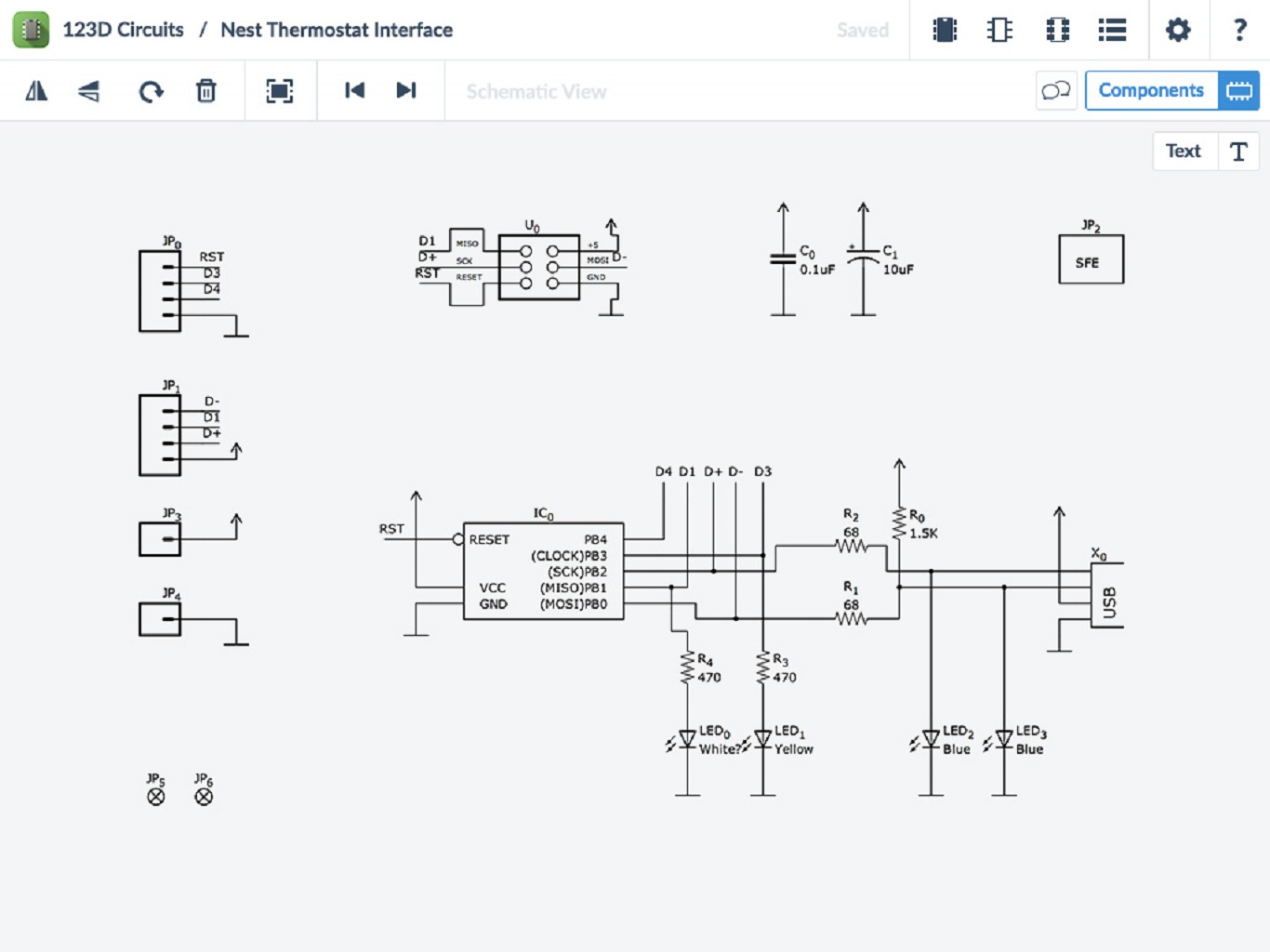 ru. При перепечатке данного материала активная ссылка на первоисточник, не закрытая для индексации поисковыми системами, обязательна.
ru. При перепечатке данного материала активная ссылка на первоисточник, не закрытая для индексации поисковыми системами, обязательна.
Autodesk и Circuits.io запускают новый инструмент для проектирования электроники 123D Circuits
На прошлой неделе Autodesk расширил предложение бесплатных инструментов 3D-моделирования, присоединившись к Circuits.io, чтобы запустить бесплатный инструмент для проектирования электроники под названием 123D Circuits. 123D Circuits позволяет пользователю либо изучать проектирование схем, либо использовать имеющиеся у них знания в области электроники, создавая виртуальные электронные схемы, которые можно моделировать внутри программного обеспечения. Это веб-инструмент, поэтому пользователю не нужно устанавливать какое-либо программное обеспечение для создания виртуальных каналов.
Что делает 123D Circuits уникальным среди большинства других онлайн-инструментов для проектирования схем, так это тот факт, что проекты, созданные внутри 123D Circuits, являются частью усилий Circuit.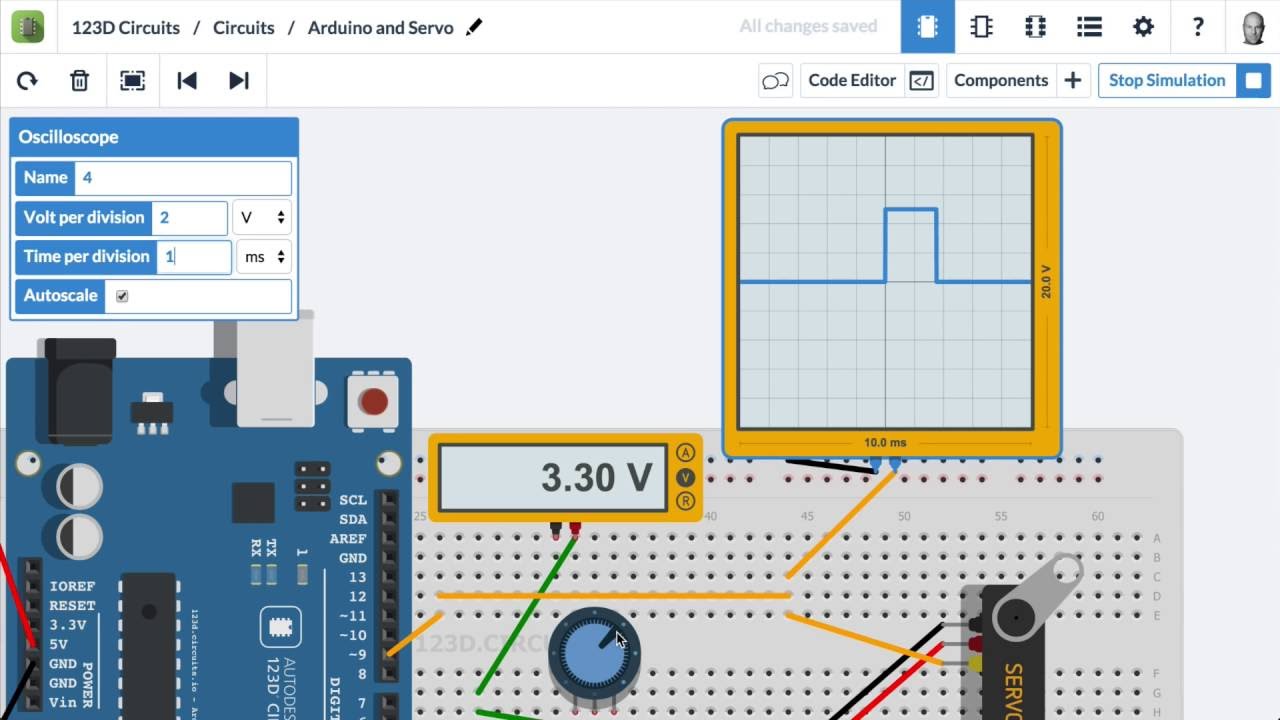
123D Circuits была детищем Карен Брунил и Бенджамина Шраувена, владельцев Circuits.io, созданного в качестве онлайн-инструмента для проектирования схем, где дизайнеры могли виртуально тестировать свои электронные схемы в сообществе с открытым исходным кодом, заполненным другими энтузиастами электроники. Этот инструмент также предоставляет функции совместного редактирования в реальном времени, поэтому несколько дизайнеров могут работать над одним проектом одновременно.
Выпуск 123D Circuits привносит концепцию Circuits.io в широкую популярность, представляя ее и без того обширной базе пользователей бесплатных 3D-инструментов Autodesk. Пользователи могут использовать программное обеспечение бесплатно, если все созданные каналы остаются общедоступными для остальной части сообщества. Или пользователи могут подписаться на платную учетную запись, чтобы создать свои собственные частные каналы и получать скидки на заказы на печатные платы.
Или пользователи могут подписаться на платную учетную запись, чтобы создать свои собственные частные каналы и получать скидки на заказы на печатные платы.
Особенность 123D Circuits в том, что одним из компонентов является виртуальная плата Arduino, которую пользователи могут подключать и программировать. Код Arduino можно редактировать прямо в браузере, и вся схема может быть протестирована — отличный способ для энтузиастов Arduino проверить свои дизайнерские идеи перед тем, как подключить Arduino в реальном мире.
Другие инструменты Autodesk 123D включают в себя инструмент для 3d-редактирования для 3d-принтеров, приложение для создания виртуальных существ на iPad и даже инструмент для 3d-моделирования. 123D Circuits — это последнее дополнение к этой коллекции бесплатных инструментов онлайн-дизайна, предлагаемых Autodesk. Вы можете получить доступ к 123D Circuits непосредственно на веб-сайте Circuits.io .
Источник: 123D Circuits | Изображение предоставлено: Образец скриншота 123D Circuits через circuit. io
io
Симулятор Arduino Tinkercad. Эмуляторы и online IDE для ардуино
Можно ли заниматься ардуино проектами без самой платы Arduino? Оказывается, вполне. Благодаря многочисленным онлайн сервисам и программам, которые имеют свое название: эмулятор или симулятор Arduino. Самыми популярными представителями таких программ являются системы Tinkercad от Autodesc, Virtual BreadBoard, Proteus, PSpice, Fritizing и российская FLProg. Также удобную online IDE для работы с Ардуино представляют сами разработчики платформы. В этой статье мы рассмотрим один из самых крупных и удобных эмуляторов для начинающих: Tinkercad Circuits Arduino.
Симулятор или эмулятор Arduino?
Давайте сразу договоримся, что в статье мы будем использовать оба этих термина, хотя их значение вовсе не идентично. Симулятором называют устройство или сервис, имитирующие определенные функции другой системы, но не претендующим на создание точной копии. Это некоторая виртуальная среда, в которой мы просто моделируем другую систему. Эмулятор – это полноценный аналог, способный заменить оригинал. Например, Tinkercad симулирует работу электронных схем и контроллера, но при этом он является эмулятором ардуино, реализуя практически все базовые функции Arduino IDE – от среды редактирования и компилятора до монитора порта и подключения библиотек.
Эмулятор – это полноценный аналог, способный заменить оригинал. Например, Tinkercad симулирует работу электронных схем и контроллера, но при этом он является эмулятором ардуино, реализуя практически все базовые функции Arduino IDE – от среды редактирования и компилятора до монитора порта и подключения библиотек.
С помощью этого класса программ можно не только рисовать электронные схемы, но и виртуально подключать их к электрической цепи с помощью встроенного симулятора. В режиме реального времени можно наблюдать за поведением схемы, проверять и отлаживать ее работоспособность. Если в такой симулятор добавить виртуальнyю плату Arduino, то можно отследить поведение схемы и в ардуино-проектах. Для отладки скетчей во многих известных сервисах присутствует также возможность загрузки настоящих скетчей, которые “загружаются” в модель и заставляют вести схему с подключенными элементами так же, как и со включенной реальной платой. Таким образом, мы сможем эмулировать работу достаточно сложных проектов без физического подключения Arduino, что существенно ускоряет разработку.
Tinkercad для ардуино
Тинкеркад (Tinkercad Circuits Arduino) – бесплатный, удивительно простой и одновременно мощный эмулятор Arduino, с которого можно начинать обучение электронике и робототехнике. Он предоставляет очень удобную среду для написания своих проектов. Не нужно ничего покупать, ничего качать – все доступно онлайн. Единственное, что от вас потребуется – зарегистрироваться.
Что такое Tinkercad?
Tinkercad – это онлайн сервис, который сейчас принадлежит мастодонту мира CAD-систем – компании Autodesk. Тинкеркад уже давно известен многим как простая и бесплатная среда для обучения 3D-моделированию. С ее помощью можно достаточно легко создавать свои модели и отправлять их на 3D-печать. Единственным ограничением для русскоязычного сегмента интернета долгое время являлось отсутствие русскоязычного интерфейса, сейчас эта ситуация исправляется.
Совсем недавно Тинкеркад получил возможность создания электронных схем и подключения их к симулятору виртуальной платы ардуино. Эти крайне важные и мощные инструменты способны существенно облегчить начинающим разработчикам Arduino процессы обучения, проектирования и программирования новых схем.
Эти крайне важные и мощные инструменты способны существенно облегчить начинающим разработчикам Arduino процессы обучения, проектирования и программирования новых схем.
История создания
Tinkercad был создан в 2011 году, его авторы – Кай Бекман (Kai Backman) и Микко Мононен (Mikko Mononen). Продукт изначально позиционировался как первая Web-платформа для 3D-проектирования, в которой пользователи могли делиться друг с другом результатами. В 2013 году сервис был куплен компанией Autodesk и дополнила семейство продуктов 123D. За все это время в рамках сервиса пользователями было создано и опубликовано более 4 млн. проектов (3D-моделей).
В июне 2017 г. Autodesk решил перенести часть функционала другого своего сервиса Electroinics Lab Circuits.io, после чего Tinkercad получил крайне важные и мощные инструменты, способные существенно облегчить начинающим разработчикам Arduino процессы обучения, проектирования и программирования новых схем. Если вы уже пользовались Circuits. io, то имейте в виду, что все старые проекты Circuits.io могут быть экспортированы в Tinkercad без каких-либо проблем (о сервисе Circuits.io от Autodesk Electroinics Lab мы постараемся подробно рассказать в одной из следующих статей).
io, то имейте в виду, что все старые проекты Circuits.io могут быть экспортированы в Tinkercad без каких-либо проблем (о сервисе Circuits.io от Autodesk Electroinics Lab мы постараемся подробно рассказать в одной из следующих статей).
Возможности симулятора Tinkercad для разработчика Arduino
Список основного функционала и полезных фич Tinkercad Circuits:
- Онлайн платформа, для работы не нужно ничего кроме браузера и устойчивого интернета.
- Удобный графический редактор для визуального построения электронных схем.
- Предустановленный набор моделей большинства популярных электронных компонентов, отсортированный по типам компонентов.
- Симулятор электронных схем, с помощью которого можно подключить созданное виртуальное устройство к виртуальному источнику питания и проследить, как оно будет работать.
- Симуляторы датчиков и инструментов внешнего воздействия. Вы можете менять показания датчиков, следя за тем, как на них реагирует система.

- Встроенный редактор Arduino с монитором порта и возможностью пошаговой отладки.
- Готовые для развертывания проекты Arduino со схемами и кодом.
- Визуальный редактор кода Arduio.
- Возможность интеграции с остальной функциональностью Tinkercad и быстрого создания для вашего устройства корпуса и других конструктивных элементов – отрисованная модель может быть сразу же сброшена на 3D-принтер.
- Встроенные учебники и огромное сообщество с коллекцией готовых проектов.
Звучит фантастично, не правда ли? Не нужно скачивать Arduino IDE, не нужно искать и скачивать популярные библиотеки и скетчи, не нужно собирать схему и подключать плату – все, что нам нужно, находится сразу на одной странице. И, самое главное – это все действительно работает! Давайте уже перейдем от слов к делу и приступим к практическому знакомству.
Первые шаги в Tinkercad
Регистрация онлайн
Для начала работы необходимо получить эккаунт Autocad.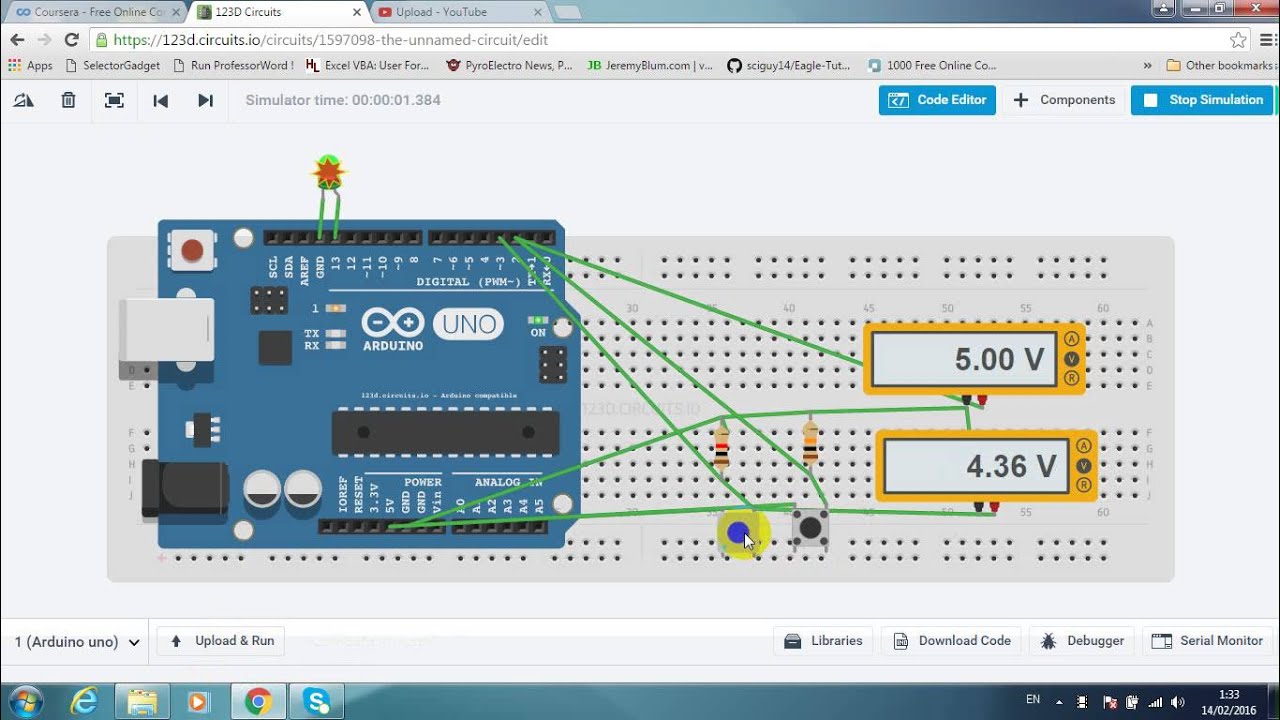 Регистрация в Tinkercad абсолютно бесплатная. Зайдите на сайт и выполните простые шаги.
Регистрация в Tinkercad абсолютно бесплатная. Зайдите на сайт и выполните простые шаги.
Подтвердив эккаунт по почте, войдите в систему, указав введенные параметры. В верхнем правом углу вы увидите ссылку в личный кабинет. В режиме редактирования профиля вы сможете поменять свой псевдоним, email, описание, установить фотографию, подключить внешние сервисы (здесь мы не будем останавливаться на этой функциональности).
Tinkercad Dashboard – Начальная страница
Преодолев этап регистрации, мы попадем на главную страницу, на которой слева видим список сервисов и под ним – список проектов. Навигация очень проста, хотя некоторые ссылки выглядят не очень заметными, но разобраться, что к чему, можно легко. Выбрав элемент слева мы видим справа список соответствующих объектов. Для раздела Circuits, этими объектами будут схемы и скетчи.Создаем и редактируем проект
Для создания проекта просто нажимаем кнопку «Создать проект», расположенную под списком проектов. Будет создан проект с названием типа Project N. Нажав на него, мы перейдем в режим просмотра списка схем, включенных в этот проект. Там же мы сможем изменить свойства проекта (включая название), нажав на соответствующий значок сразу под названием.
Будет создан проект с названием типа Project N. Нажав на него, мы перейдем в режим просмотра списка схем, включенных в этот проект. Там же мы сможем изменить свойства проекта (включая название), нажав на соответствующий значок сразу под названием.
Добавляем новую схему Circuits
Создать новую схему в Tinkercad можно двумя способами:
- В меню слева выбрать Circuits и справа над списком схем выбрать команду Create new Circuit (на момент написания статьи все основные интерфейсные элементы не переведены). Новая схема будет создана вне какого-либо проекта.
- Создать схему в определенном проекте. Для этого надо сначала перейти в окно проекта, а затем нажать на кнопку «Create» сверху над списком. Появится перечень типов схем, мы выбираем Circuit. Созданная схема будет доступна в этом списке и в списке всех проектов в меню Circuits.
После выполнения команды вы сразу же перейдете в режим редактирования схемы, не вводя названия. Имя для схемы формируется автоматически.
- Чтобы изменить название схемы и отредактировать ее свойства нужно перейти в режим просмотра списка схем, навести на область с названием схемы и нажать на иконку «Настройки». Откроется окно, в котором вы сможете отредактировать параметры.
- Для удаления схемы надо в том же режиме выбрать в настройках команду «Удалить».
- Для просмотра краткой информации о схеме нужно просто щелкнуть на ней
- Для перехода в режим редактирования нужно навести курсор мышки и выбрать появившуюся команду «Изменить».
Все изменения в процессе редактирования схемы сохраняются автоматически.
Описание интерфейса Тинкеркад в режиме редактирования
Нажав на команду «Изменить» мы попадаем в режим редактирования схемы. С помощью удобного и простого графического интерфейса можно нарисовать желаемую электрическую схему. Мы можем выделять, переносить объекты, удалять их привычным всем способом с помощью мыши.
В режиме редактирования рабочее окно сервиса поделено на две половины: снизу расположена панель с закладками – это библиотека компонентов. Над ней находится область визуального редактирования схемы с панелью инструментов и пространством, на котором будет размещена схема.
На полосе инструментов в верхней части слева находятся основные команды:
- Повернуть элемент
- Удалить
- Масштабировать по размерам экрана
- Отмена
- Повтор
Кнопки в правой части панели:
- Отобразить панель программирования, и отладки
- Отобразить панель библиотеки компонентов
- Запустить симулятор схемы
- Экспорт в Eagle .brd
- Поделиться
В целом интерфейс достаточно прост, не перегружен лишними элементами и интуитивно понятен. Практически любые операции можно выполнить «на ощупь».
Создание схемы в Tinkercad шаг за шагом
В большинстве случае для работы с проектами Arduino выполняется следующий алгоритм действий:
- Создаем новую схему или открываем существующую для редактирования.

- Используя визуальный редактор, создаем схему (в нашем случае, с включением платы Arduino Uno).
- Готовим скетч в редакторе кода и загружаем его в виртуальный контроллер.
- Запускаем режим симуляции, при которой плата виртуально подключается к источнику питания и схема начинает работать. Вносим начальные данные для датчиков и наблюдаем реакцию схемы, как визуально, так и на виртуальном мониторе порта внутри самого сервиса.
Давайте рассмотрим каждый из шагов подробнее.
Первый шаг. Создаем схему Circuit
Будем считать, что проект мы уже создали описанным выше способом. Переходим в него и нажимаем на кнопку Create, выбирая тип – Circuit. После этого шага открывается визуальная среда редактирования, в которой мы сможем как нарисовать схему, так и написать и отладить скетч ардуино.
Подготовка электронной схемы
Создавая схему, мы выполняем такой порядок действий:
- Выбираем нужные компоненты из библиотеки компонентов внизу экрана и размещаем их в поле редактора.

- Соединяем компоненты с помощью виртуальных проводников, рисуя их мышкой.
- Редактируем параметры компонентов (например, величину сопротивления у резисторов или цвет проводов).
Операция выбора из библиотеки достаточно проста. Список элементов находится внизу. Выбрав элемент, мы кликаем на нем, затем перемещаем в нужное место на схеме и кликаем повторно. Окно со списком компонентов можно скрыть или показать, нажимая на переключатель «Components» в панели инструментов.
Для работы нам доступно множество уже готовых элементов, от резистора и батарейки до модулей Arduino. Для удобства навигации все элементы разбиты на три вкладки:
- Basic Components. Основные компоненты
- Allcomponents. Все доступные компоненты
- Starters. Готовые предустановленные схемы
Самой интересной для нас сейчас является третья закладка – Starters. Создатели сервиса подготовили несколько готовых схем, которые мы можем сразу же подгрузить в проект и редактировать на свое усмотрение.
Найдите в списке любую схему с Arduino и кликните на нее. После повторного клика элементы схемы будут размещены в области редактирования. Давайте для примеры выберем схему трехнопочного музыкального инструмента. Разместив ее, мы увидим на экране следующее:
Если схема не влезает в экран – выполните масштабирование (нажмите на кнопку масштаба на панели инструментов).
Кликнув на разъем ардуино или ножки электронных компонентов, можно «припаять» к ней провод, который щелчками мышки мы протягиваем по всей нашей плате до желаемой точки.
Углы провода красиво скругляются, есть возможность выравнивать провод по вертикали или горизонтали (появлении синих линий подскажет нам вертикаль и горизонт соответственно). Для отмены установки провода нужно нажать на Esc или мышкой нажать на соответствующую иконку на панели инструментов.
Нажав на компонент, мы можем отредактировать его свойства.
Третий шаг. Программируем скетч виртуального Arduino
Все инструменты для редактирования кода становятся доступны после перехода в соответствующий режим при нажатии на кнопку «Code Editor» в верхней панели.
В режиме редактирования кода нам доступны следующие варианты действий:
- Загрузить скетч в «виртуальный контроллер» и запустить симулятор.
- Переключение в визуальный редактор кода типа Scratch.
- Переключение в текстовый редактор кода.
- Подключение библиотек.
- Скачать код на свой компьютер в виде файла с расширением .ino (скетч ардуино).
- Запустить отладчик с возможностью создания точек остановок и мониторингом состояний переменных.
- Отобразить или скрыть окно монитора.
По сути, перед нами полноценная среда разработки, обладающая пусть и достаточно скромным, но вполне достаточным для большинства случаев набором инструментов. А наличие в одной среде визуального режима и механизмов отладки делает данный сервис по-настоящему уникальным и крайне удобным для новичков.
Четвертый шаг. Запускаем симулятор ардуино
Есть два способа запуска симулятора. Первый – нажать на кнопку «Start Simulation» в верхней панели. Второй – использовать кнопку Upload&Run в режиме редактирования кода.
В обоих случаях для остановки работы симулятора нужно просто еще раз нажать на верхнюю кнопку (в режиме симуляции надпись изменится на «Stop Simulation»).
Что происходит во время симуляции? А практически то же, что и при подключении питания к реальной схеме. Лампочки горят, из пьезоизлучателя издаются звуки, двигатели крутятся. Мы можем отслеживать текущие показатели (напряжение, ток) с помощью инструментов мониторинга. А можем сами создавать внешние сигналы, подавая на датчики необходимые значения и отслеживать потом реакцию программы. Например, можно задать мышкой расположение объекта до датчика расстояния, значение освещенности для фоторезистора, повернуть ручку потенциометра. Также прекрасно работают такие элементы как LCD дисплей – мы увидим выводимую информацию прямо на экране визуального компонента.
Нет смысла описывать подробно каждую из возможностей. Уверен, что любой начинающий ардуинщик надолго «залипнет» за этими инструментами и попробует все возможности самостоятельно. Очевидно, что виртуальная среда никогда не заменит реальных проектов и настоящий инженер просто обязан реализовывать свои идеи «на железе». Но вот возможность визуализировать идеи, накидать возможные варианты схемы и отладить работу скетча даже без наличия железок, в любом месте, где есть интернет – это стоит многого.
Подводя итоги
В завершении этой статьи – краткого знакомства с новым интересным сервисом Tinkercad Arduino Circuits, хотелось бы еще раз подчеркнуть его ключевые возможности: визуальный редактор схем, визуальный и текстовые редакторы кода, режим отладки, режим симуляции схем, возможность экспорта полученных скетчей и электрических схем в реальные проекты. Возможно, по отдельности каждая из этих возможностей лучше реализована в других мощных инструментах, но собранные вместе, да еще и в виде удобного, простого для освоения web-сервиса, они делают Tinkercad крайне полезным для любого, особенно начинающего, ардуинщика.
Судя по всему, сервис продолжает активно развиваться (небольшие апдейты и улучшения производятся непрерывно), так что, надеюсь, мы еще вернемся к этой теме в наших статьях.
Using 123.circuits.io Schematics Pcbs & Breadboards — Учебники — Сообщество
Использование 123.circuits.io Schematics Pcbs и макетов
Описание
Circuits.io — это онлайн-пакет схематических чертежей, проектирования печатных плат и моделирования макетов от AutoDesk на основе браузера. Это может быть очень полезно для тестирования схем, прежде чем вы даже приступите к их физическому построению, и даже имеет встроенный симулятор сценария Arduino (который может быть полезен для проверки того, как переключение портов или значений АЦП может влиять на схемы).
Программное обеспечение довольно простое в использовании, однако я решил написать несколько руководств о том, как использовать каждый из …
Шаг 1
Circuits.io — это онлайн-пакет схематических чертежей, проектирования печатных плат и моделирования макетов от AutoDesk на основе браузера. Это может быть очень полезно для тестирования схем, прежде чем вы даже приступите к их физическому построению, и даже имеет встроенный симулятор сценария Arduino (который может быть полезен для проверки того, как переключение портов или значений АЦП может влиять на схемы).
Программное обеспечение довольно простое в использовании, однако я решил написать несколько руководств о том, как использовать каждую из различных частей этого программного обеспечения, и получить пошаговое руководство по созданию схем.
Ниже приведены (или будут, когда я их все закончу) учебные пособия по каждой части. Он будет обновлен, чтобы в конечном итоге охватить все части, однако на данный момент у меня завершена только часть схемы (несите меня с двумя другими).
Учебное пособие по схемам Circuits.io
Первое, что вам нужно сделать, это убедиться, что у вас есть учетная запись, поэтому укажите в браузере http: // 123d.circuitits.io/circuits
Затем нажмите «Зарегистрироваться» или «Войти» в зависимости от того, есть у вас учетная запись или нет.
Если у вас нет учетной записи, просто зарегистрируйтесь. Вы также можете войти в систему с помощью Facebook, чтобы не заполнять любые формы.
После того, как вы вошли в систему, вас должен приветствовать главный экран, где вы можете увидеть их учебные пособия, свои предыдущие проекты или создать новый. Мы хотим создать новую схему, поэтому нажмите кнопку «Новая схема».
Теперь вам нужно заполнить некоторые детали о проекте, такие как название, резюме, описание, некоторые теги и, наконец, тип лицензии, которую вы предоставляете.
Продолжайте и заполните все это.
Теперь вас должны приветствовать красивый пустой холст, с которым можно поиграть, и набор инструментов и символов справа от экрана.
Итак, давайте сделаем простую схему проверенной старой схемы переключения транзисторов TIP122. Первое, что нам нужно, это транзистор NPN, поэтому мы щелкаем символ для транзистора NPN
И помещаем его на холст, щелкнув левой кнопкой мыши
Затем нам нужна наша земля, поэтому мы выбираем землю и размещаем ее. Обратите внимание на то, что на холсте мы видим синюю линию, которая помогает выровнять с другими частями схемы.
Затем мы добавляем узел, который будет переходить к элементу, который переключает транзистор, будь то светодиод, лампа, зуммер, двигатель или что-то еще, поэтому выберите узел и поместите его вниз. Узел будет вращаться неправильно, поэтому, как только он будет помещен, щелкните по нему, чтобы выделить его, и нажмите кнопку поворота на палитре инструментов.
Затем нам нужно добавить резистор, поэтому выберите резистор и поместите его вниз
А теперь пришло время соединить все это с линиями схемы.Чтобы добавить их, просто щелкните конечные точки любого из компонентов, синяя линия теперь будет присоединена к компоненту и вашему указателю, затем щелкните в том месте, куда нужно перейти, и линия цепи будет добавлена.
Добавьте другие компоненты, узлы и линии цепи, чтобы завершить цепь. Затем добавьте метки узлов. Чтобы добавить метки или изменить значения и номера компонентов, щелкните по ним, в нижней части экрана появится всплывающая информация, просто щелкните поле и настройте текст в соответствии с требованиями.
А у нас есть схема.
Если символ необходимого вам компонента отсутствует на поддоне, например реле, возможность добавления компонента также присутствует, просто щелкните по нему.
Up — всплывает диалог с целым рядом новых компонентов. Используйте поле поиска, чтобы сузить область поиска. Нажмите «Добавить», чтобы добавить его на поддон.
Затем добавьте его в схему, как мы это делали с другими компонентами, щелкните значок на палитре и поместите его на холст.Соедините его линиями цепи и альтом.
Схема будет автоматически сохраняться на протяжении всего рисования, поэтому в следующий раз, когда вы перейдете на главный экран, схема будет под вашими схемами.
Вот и все, вы только что нарисовали принципиальную электрическую схему. Вы можете распечатать это, поделиться этим или отредактировать все это в главном меню. Просто щелкните изображение схемы или заголовок, и она загрузит всю необходимую информацию.
Учебное пособие по печатной плате
Скоро в продаже
Учебное пособие по макетной плате
Скоро в продаже
Представляем схемы 123D.io на Vimeo
Нашей миссией всегда было сделать проектирование и эксперименты с электроникой доступными как можно большему количеству людей. С circuitits.io мы уже сделали большой скачок в этом направлении. Но для людей, начинающих заниматься электроникой, схемы и компоновка часто все еще пугают. Летом мы объединились с Autodesk, чтобы исправить это.
Мы с гордостью объявляем о выпуске новой версии circuitits.io, которая делает проектирование электроники еще проще и интуитивно понятнее: 123D Circuits.io. Вот некоторые из наиболее важных новых функций:
— дизайн на основе виртуального макета, позволяющий создавать схемы и экспериментировать с ними так же, как и в реальной жизни
— вы можете добавить Arduino в свой дизайн и редактировать код прямо в браузере
— в реальном времени и интерактивное моделирование обоих ваш код Arduino и подключенная к нему схема
— полное совместное редактирование (вспомните Google Docs для электроники)
— мощный, но простой редактор компонентов, позволяющий очень легко добавлять новые компоненты в общую библиотеку
— легко создавать красивые печатные платы с : свободный текст, шелкография b-splice, платы произвольной формы,…
— возможность встраивать свой дизайн, включая моделирование, в свой блог или в инструктируемый
123D Схемы.io позволяет новичкам легко начать работу с электроникой. Вместо того, чтобы взрывать компонент, теперь вы можете свободно экспериментировать в виртуальной среде виртуального макета вместе с друзьями, не боясь что-то сломать. 123D Circuits.io даже позволяет моделировать код Arduino вместе с вашей электроникой, чтобы управлять всем этим или узнать о программировании и Arduino. Согласитесь, даже профессионалы могут с пользой использовать такой инструмент.
Но не обманывайте себя, думая, что 123D Circuits.io — это просто игрушка. В основе движка по-прежнему лежит мощная технология circuitits.io: простой в использовании инструмент для компоновки печатных плат, услуга по изготовлению печатных плат в один клик, live DRC, многослойные платы, интеллектуальная заливка меди, большая библиотека компонентов, импорт Eagle, автоматическое 3D-вложение. поколения, модульная конструкция и многое другое!
Мы создали ряд инструкций, которые помогут вам начать работу с 123D Circuits.io, и имеют обширные справочные страницы, включая даже указатели для изучения основ электроники.
Лучше всего то, что 123D Circuits по-прежнему бесплатен для открытых проектов, а доступные планы доступны для тех, кто хочет большего. Я надеюсь, что вы так же взволнованы, как и мы, о 123D Circuits.io. Перейдите на 123D.circuits.io и попробуйте.
Circuits.io | Hackaday
Фанатики Arduino радуются: Autodesk и Circuits.io совместно выпустили новый инструмент для проектирования электроники с некоторыми уникальными функциями: 123D Circuits. Любой, кто знаком с Autodesk, знает, что у них есть привычка захватывать мир, но вы можете расслабиться, зная, что это (в значительной степени) бесплатный продукт, который хранится в их бесплатных инструментах 3D, хотя мы не совсем уверены, что это такое » 3D »о программе компоновки электрических цепей.
123D — это веб-программное обеспечение, и для его использования необходимо создать учетную запись на веб-сайте circuitits.io. Все, что вы проектируете, размещается в облаке: вы можете сотрудничать с другими и даже встроить свою схему (с симуляцией функционирования) прямо на веб-страницу. К сожалению, ваша работа является общедоступной и, следовательно, доступна любому, если вы не раскошеливаетесь на сумму более 12 или 25 долларов в месяц: первый дает вам только 5 частных каналов. Знаки доллара снова появляются, когда вы нажимаете «Завершить круг»; они предлагают продать вам печатные платы в количестве, кратном трем.
Однако некоторые особенности бесплатной учетной записи могут соблазнить ветерана Arduino отказаться от такой популярной программы, как Fritzing. Включение виртуального Arduino позволяет вам редактировать его код на лету в другом окне, которое затем можно смоделировать. Если вы новичок в проектировании схем или хотите получить какие-либо рекомендации по использованию 123D Circuits, они предоставили обширный список применимых инструкций. Посмотрите их рекламный видеоролик ниже.
Читать далее «123D Circuits: бесплатный инструмент проектирования Autodesk» →
[Кену Олсену] требовалась связка аналоговых входов для его проекта модели железной дороги.Он хотел использовать плату Raspberry Pi, но, увы, на заголовке GPIO нет аналоговых входов. Но есть SPI. Поэтому он использовал онлайн-сервис, чтобы спроектировать его на платах расширения аналогового входа.
Он упоминает, что с Eagle может быть немного неудобно работать. Для этого проекта он решил попробовать circuitits.io. Это встроенный в браузер инструмент компоновки печатных плат, который мы некоторое время назад рассматривали в публикации по ссылкам. Сервис позволяет вам делать заказы прямо из вашего дизайна в браузере без необходимости запускать файлы gerber или тому подобное (доски создаются с использованием сервиса OSH Park).Он очень доволен возвращенными досками. Они имеют место для разъема для взаимодействия с RPi.
В конструкции используются микросхемы MCP3008 Analog to SPI. У каждого по восемь каналов, но [Кену] нужно было больше. Поскольку сервис предоставляет три копии платы, он сделал их модульными, добавив концевые соединители, соединяющие SPI и шины питания от одной платы к другой. Не пропустите его полную демонстрацию в видео после перерыва.
Читать далее «Платы расширения аналогового входа для Raspberry Pi» →
Мы медленно приближаемся к миру инструментов электронного дизайна на базе Интернета.Состояние этих инструментов, включая Upverter и другие облачные решения, до сих пор не было таким уж хорошим; с любым новым программным обеспечением для захвата схем и компоновки печатных плат библиотеки вначале будут ужасно неадекватными. Это скоро изменится, потому что circuitits.io теперь позволяет импортировать библиотеки Eagle.
Как вы, возможно, хорошо знаете, Eagle — это де-факто стандарт программного обеспечения для снятия схем и компоновки печатных плат, созданного домашними пивоварами и любителями. Несмотря на то, что Eagle не является открытым исходным кодом и ограничивается довольно небольшими печатными платами с бесплатной версией, каким-то образом Eagle сохранила свою популярность, скорее всего, из-за огромного количества доступных библиотек компонентов.
Позволяя пользователям и дизайнерам импортировать библиотеки Eagle, сотрудники circuitits.io извлекают выгоду из огромного объема работы, проделанной дизайнерами и инженерами за эти годы по созданию индивидуальных деталей Eagle практически для каждого компонента, который можно вообразить. Это большое достижение для команды circuitits.io и благо для всех, кто хочет перенести свои инструменты проектирования печатных плат в облако.
Autodesk и Circuits.io запускают новый инструмент проектирования электроники 123D Circuits
На прошлой неделе Autodesk расширил предложение бесплатных инструментов 3D-моделирования, присоединившись к Circuits.io, чтобы запустить бесплатный инструмент для проектирования электроники под названием 123D Circuits.
На прошлой неделе Autodesk расширил предложение бесплатных инструментов 3D-моделирования, присоединившись к Circuits.io и запустив бесплатный инструмент для проектирования электроники под названием 123D Circuits. 123D Circuits позволяет пользователю либо изучить схемотехнику, либо применить свои существующие знания в области электроники, создав виртуальные электронные схемы, которые можно моделировать внутри программного обеспечения.Это веб-инструмент, поэтому пользователю не нужно устанавливать какое-либо программное обеспечение для создания виртуальных цепей.
Что отличает 123D Circuits от большинства других онлайн-инструментов для проектирования схем, так это тот факт, что проекты, созданные внутри 123D Circuits, являются частью усилий Circuit.io по внесению вклада в движение «открытого оборудования» — усилий энтузиастов электроники по созданию электронных схем. с открытым исходным кодом по своей природе, так что другие могут использовать и развивать оригинальные проекты.
123D Circuits был детищем Карен Брунил и Бенджамина Шраувена, владельцев Circuits.io, созданного как онлайн-инструмент для проектирования схем, где дизайнеры могли виртуально тестировать свои электронные схемы в сообществе с открытым исходным кодом, заполненном другими энтузиастами электроники. Этот инструмент также предоставляет функции совместного редактирования в реальном времени, поэтому несколько дизайнеров могут вместе работать над одним дизайном.
Запуск 123D Circuits приносит Circuits.io, представив ее широкой базе пользователей бесплатных 3D-инструментов Autodesk. Пользователи могут использовать программное обеспечение бесплатно, пока все созданные схемы остаются общедоступными для остальной части сообщества. Или пользователи могут подписаться на платную учетную запись, чтобы создавать свои собственные частные схемы и получать скидки на заказы печатных плат.
Одна вещь, которая делает 123D Circuits особенно уникальной, — это тот факт, что один из включенных компонентов — это виртуальная плата Arduino, которую пользователи могут подключать и программировать.Код Arduino можно редактировать прямо в браузере, и можно протестировать всю схему — отличный способ для энтузиастов Arduino проверить свои дизайнерские идеи, прежде чем фактически подключать Arduino в реальном мире.
Другие инструменты Autodesk 123D включают инструмент для редактирования 3D-изображений для 3D-принтеров, приложение для создания виртуальных существ на iPad и даже инструмент для 3D-моделирования. 123D Circuits — это последнее дополнение к коллекции бесплатных онлайн-инструментов для проектирования, предлагаемых Autodesk.Вы можете получить доступ к 123D Circuits прямо на веб-сайте Circuits.io.
Источник: 123D Circuits | Изображение предоставлено: Образец скриншота схем 123D через circuitits.io
Что такое 6G и как оно соотносится с 5G?5G еще не полностью развернуты по всему миру.Однако некоторые уже размышляют о том, что 6G может означать для технологий.
Читать далее
Об авторе Райан Дьюб (Опубликовано 944 статей)Райан имеет степень бакалавра электротехники.Он проработал 13 лет в области автоматизации, 5 лет в ИТ, а теперь работает инженером по приложениям. Бывший управляющий редактор MakeUseOf, он выступал на национальных конференциях по визуализации данных и выступал на национальном телевидении и радио.
Более От Райана ДьюбаПодпишитесь на нашу рассылку новостей
Подпишитесь на нашу рассылку, чтобы получать технические советы, обзоры, бесплатные электронные книги и эксклюзивные предложения!
Еще один шаг…!
Пожалуйста, подтвердите свой адрес электронной почты в письме, которое мы вам только что отправили.
Разверните, чтобы прочитать всю историю
Autodesk приобретает Open Hardware Maker Community Circuits.io
Вчера после закрытия рынка компания Autodesk, зарегистрированная на NASDAQ, объявила о завершении приобретения Circuits.io или, по крайней мере, «команды разработчиков и технологий» бельгийского стартапа.
Circuits.io потратил последние полтора года или около того на создание одноименного веб-приложения и подключенного сообщества для проектирования и моделирования электронных схем, что привлекло довольно много внимания, когда оно впервые публично дебютировало в октябре 2012 года.
Autodesk и Circuits.io были знакомы друг с другом благодаря партнерству, сформированному в 2013 году, результатом которого стало внедрение Autodesk 123D Circuits в сентябре прошлого года. Ясно, что одно вело к другому.
Условия приобретения не разглашаются, но сегодня я побеседовал с соучредителем Circuits.io Бенджамином Шраувеном, чтобы узнать больше о сделке и о том, что нас ждет в будущем.
Шраувен не хотел делиться деталями соглашения о приобретении, не говоря уже о том, что это была сделка за наличные, и что команда («почти 6 штатных сотрудников») переедет в Сан-Франциско в конце этого года по мере того, как часть сделки.
Шраувен основал компанию вместе с Карелом Брюнелем, который, как он признает, изначально придумал оригинальную идею. Брунил — доктор электротехники в Гентском университете, а также соавтор платы Dwengo в стиле Arduino. Он на картинке внизу справа.
Шраувен, сам профессор машинного обучения и робототехники в Гентском университете, также был соучредителем Mollom, компании по фильтрации спама, которая была приобретена Acquia в августе 2012 года.
На вопрос, много ли он получил от Circuits.io, Шраувен улыбнулся и сказал, что это определенно соглашение, которому можно порадоваться. Он добавляет, что ему нужно оставаться в Autodesk в течение двух лет, но он не знает, чем он будет заниматься дальше, и не успевает сказать, что, вероятно, в будущем будет заниматься другими предпринимательскими начинаниями.
Что касается того, что будет дальше, Шраувен объяснил, что Circuits.io выиграет от масштаба и ресурсов, которые Autodesk может предоставить на вечеринку, что, вероятно, приведет к созданию индивидуальных решений для образовательной отрасли и производителей профессионального оборудования в будущем.
Самир Ханна, вице-президент Autodesk Consumer Group, говорит об этом так:
Согласно пресс-релизу, в котором объявляется о приобретении Circuits.io, сообщество«Появление доступных программируемых микропроцессоров, таких как Arduino, в сочетании с такими компонентами, как датчики и платы ввода / вывода, открывает новые возможности для производителей гаджетов и изобретателей.
Autodesk работает с большим и увлеченным сообществом пользователей, ориентированных на электронику, с более чем 2000 Instructables, использующими Arduino и проекты на основе схем на Instructables.com. «
Мы рады приветствовать Circuits.io и сообщество Autodesk и надеемся на разработку новых инструментов, которые помогут этим пользователям раскрыть свой творческий потенциал ».
Autodesk 123D Circuits теперь насчитывает более 30 000 пользователей.
В рамках приобретения Autodesk планирует перенести все учетные записи Circuits.io на учетные записи 123D, и участники уровней «Maker» и «Professional» получат членство 123D Premium.
Кредит предоставленного изображения : Hamik / Shutterstock
AutoDesk выпускает симулятор электроники под названием 123D Circuits — TechCrunch
Аппаратный взломчасто кажется непосвященным черной магией, поэтому 123D Circuits так хороша: она позволяет изучать электронику с помощью виртуальной платы Arduino и макета, не взрывая конденсаторы и не обжигаясь припоем на рабочем столе.
Созданный AutoDesk, 123D Circuits является частью инициативы компании по «песочнице», которая предлагает простые 3D-симуляторы, приложения для 3D-печати и другие инструменты для начинающих и опытных пользователей, которые могут принять участие в движении Maker.
Для ясности, у меня очень мало опыта в разработке макетов, и я считаю, что Arduino сейчас сбивает с толку (хотя я неплохо справляюсь со своим Raspberry Pi). Однако в качестве системы начального уровня для создания схем, а также для совместной разработки электроники эта штука выглядит довольно неплохо.Вы даже можете распечатать свои собственные печатные платы, используя проекты, созданные в приложении, и оно поддерживает программирование Arduino с помощью встроенного редактора кода.
Услуга бесплатна, а обновленные аккаунты доступны за 12 и 25 долларов в месяц. Более низкая цена дает вам 5% скидку на заказы на печатные платы и неограниченное количество общедоступных схем (а также 5 частных схем). Двадцать пять долларов в месяц дают вам неограниченное количество частных схем.
Приложение запускается в браузере и предлагает ряд компонентов, готовых дизайнов и микросхем.Вы перетаскиваете компоненты из большой библиотеки смоделированной электроники, а затем «запускаете» их, моделируя поток электричества через конструкции. Короче говоря, это как RadioShack на вашем ноутбуке. Вы также можете увидеть другие публичные каналы и поиграть с ними на лету.
Circuits.io не является новым — он существует с 2012 года, — но эти инструменты Arduino начального уровня помогают улучшить продукт и упростить для новичков взлом оборудования, не беспокоясь о себе.
Autodesk и схем.io запускает 123D Circuits — виртуальный симулятор электроники — Trinidad and Tobago Computer Society
(Кредит: веб-сайт 123d.circuits.io)Autodesk и circuitits.io запустили 123D Circuits (http://123d.circuits.io/), инструмент для создания макетов на основе браузера. Посмотрите видео ниже
Подробнее из объявления http://blog.circuits.io/:
«Нашей миссией всегда было сделать проектирование и эксперименты с электроникой доступными как можно большему количеству людей.С circuitits.io мы уже сделали большой скачок в этом направлении. Но для людей, начинающих заниматься электроникой, схемы и компоновка часто все еще пугают. Летом мы объединились с Autodesk, чтобы исправить это.
Мы с гордостью объявляем о выпуске новой версии circuitits.io, которая делает проектирование электроники еще проще и интуитивно понятнее: 123D Circuits.io . Вот некоторые из наиболее важных новых функций:
- дизайн на основе виртуального макета, позволяющий создавать схемы и экспериментировать с ними так же, как и в реальной жизни
- , вы можете добавить Arduino в свой дизайн и редактировать код прямо в браузере.
- интерактивное моделирование в реальном времени как вашего кода Arduino, так и подключенной к нему схемы
- полное совместное редактирование (вспомните Документы Google для электроники)
- мощный, но простой редактор компонентов, упрощающий добавление новых компонентов в общую библиотеку
- легко создавать красивые печатные платы с: произвольным текстом, шелкографией b-splice, платами произвольной формы и т. Д.
- возможность встраивать свой дизайн, включая моделирование, в свой блог или в инструктируемый
123D Цепи.io позволяет новичкам легко начать работу с электроникой. Вместо того, чтобы взрывать компонент, теперь вы можете свободно экспериментировать в виртуальном виртуальном макете в реальном времени вместе с друзьями, не боясь что-то сломать. 123D Circuits.io даже позволяет моделировать код Arduino вместе с вашей электроникой, чтобы управлять всем этим или узнать о программировании и Arduino. Согласитесь, даже профессионалы могут с пользой использовать такой инструмент ».